In questo articolo, ti mostreremo come installare LightZone sui sistemi Ubuntu
LightZone è un'applicazione software gratuita e open source per l'editor di foto digitali. È stato originariamente sviluppato come software commerciale dall'ormai defunto Light Crafts. Il suo scopo principale è gestire il flusso di lavoro, incluso l'editing non distruttivo durante la gestione di immagini in vari formati RAW. È paragonabile ad Adobe Lightroom.
LightZone modifica le immagini in formato sia RAW che JPEG. LightZone può creare e applicare trasformazioni di immagini predeterminate, chiamate "stili", a un intero batch di immagini in un'unica operazione. Utilizzando gli stili, i fotografi creano e salvano le proprie compensazioni preferite per ogni immagine RAW in base alle caratteristiche specifiche della fotocamera.
Installa LightZone
Segui i passaggi seguenti per iniziare con LightZone
- Aggiorna i pacchetti di sistema eseguendo il comando seguente
sudo apt update -y && sudo apt upgrade -y
- LightZone non è disponibile sul repository di base di Ubuntu. Quindi aggiungeremo gli archivi dei pacchetti personali (PPA) eseguendo questo comando come mostrato di seguito
sudo add-apt-repository ppa:lightzone-team/lightzone
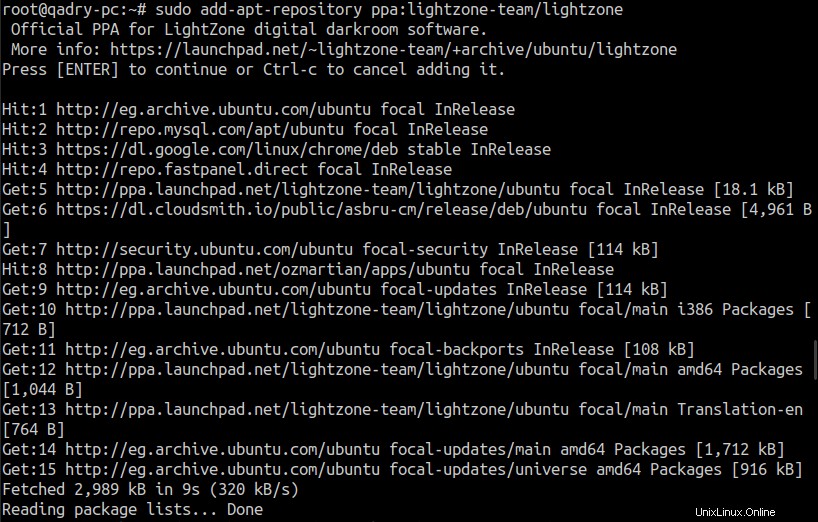
- Una volta aggiunto il PPA, installa Lightzone eseguendo i seguenti comandi:
sudo apt update -y
sudo apt install lightzone -y- Avvia l'applicazione lightZone dal terminale eseguendo il comando:
lightzone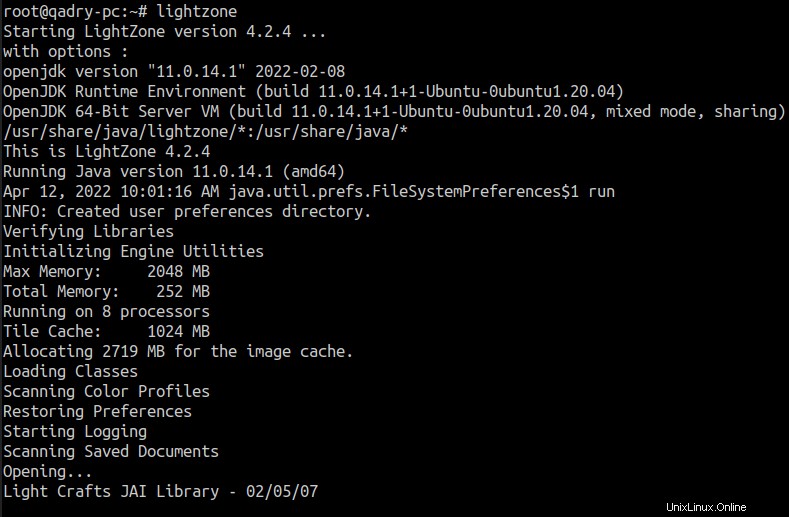
Inoltre puoi avviarlo cercando su lightzone nella barra di ricerca come mostrato di seguito
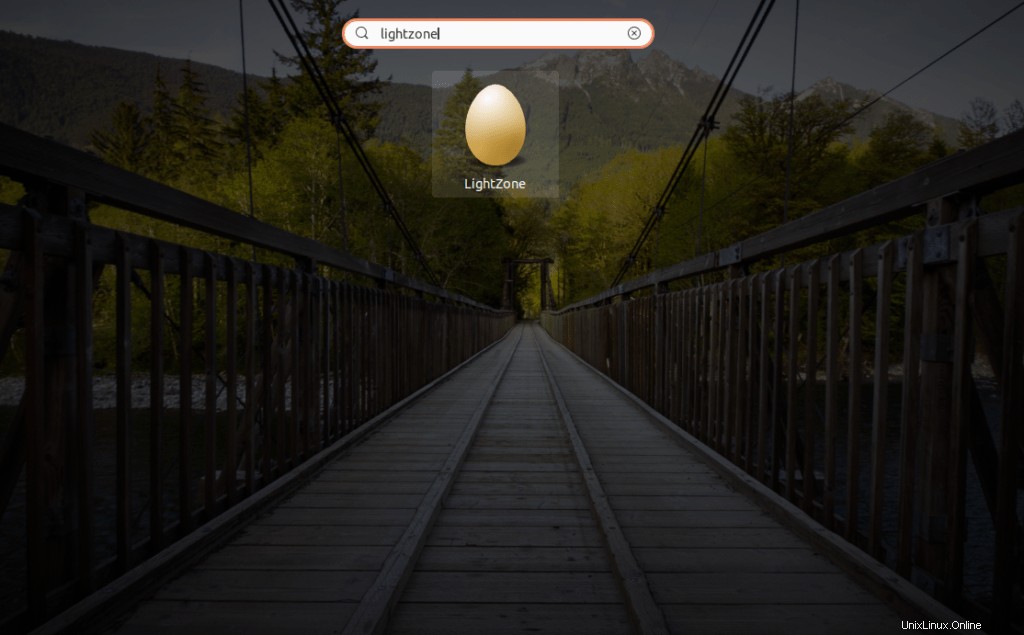
- LightZone verrà avviato come mostrato di seguito nello screenshot
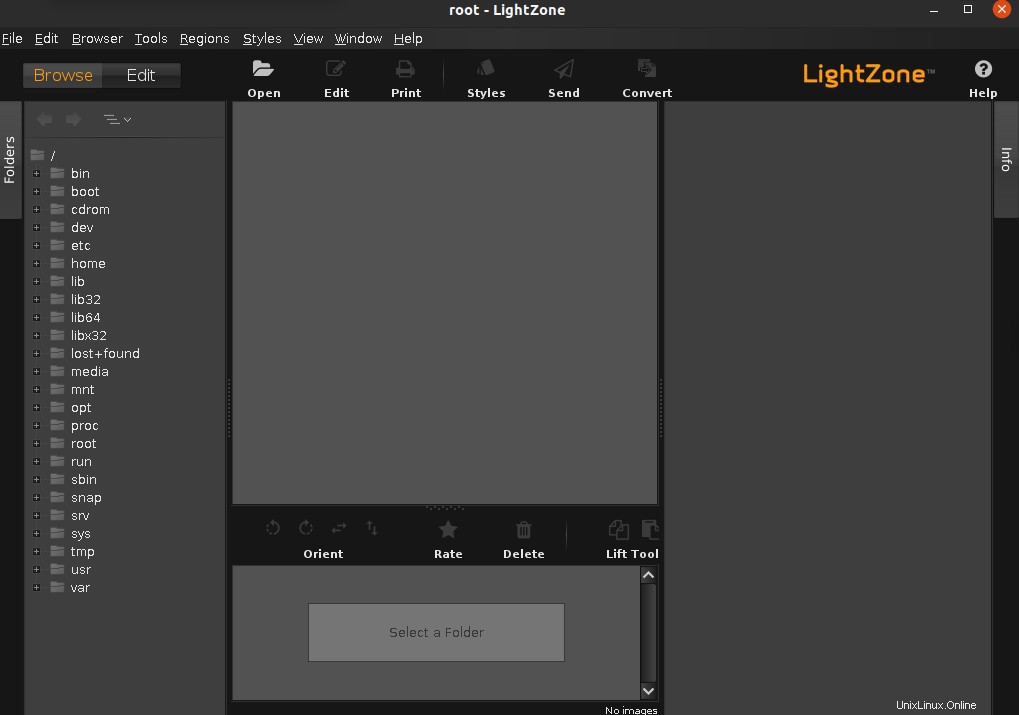
Divertiti!!
Conclusione
Questo è tutto
In questa piccola guida abbiamo illustrato come installare LightZone in Ubuntu 20.04. Spero che questo articolo sia stato utile.
Grazie